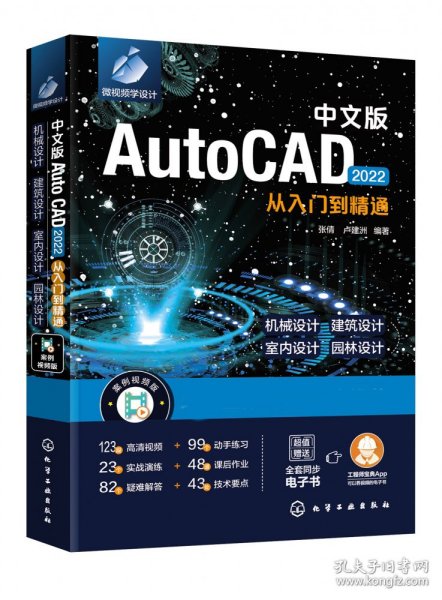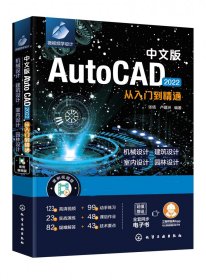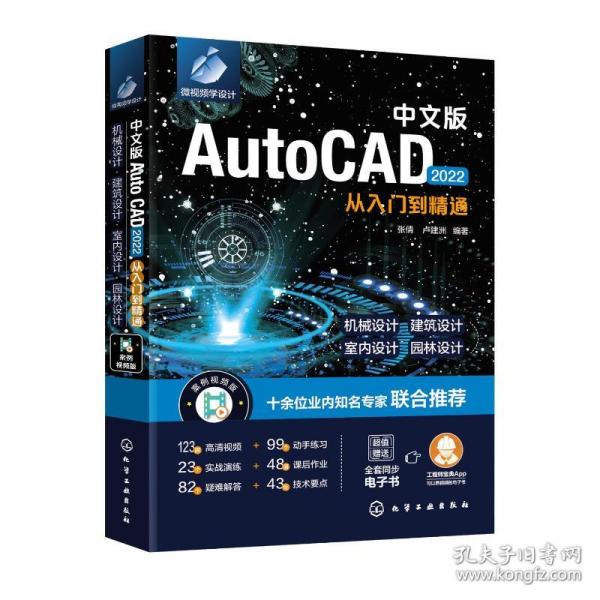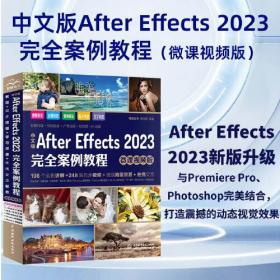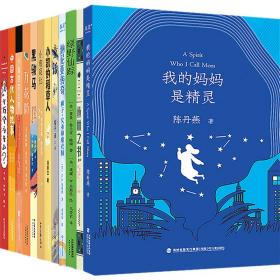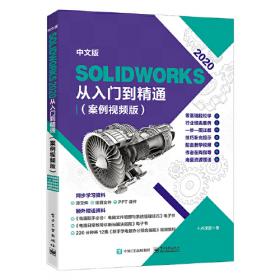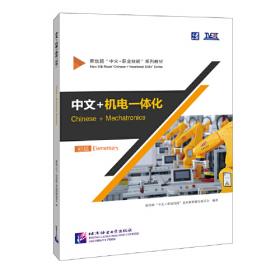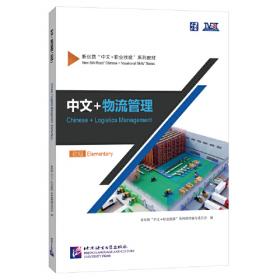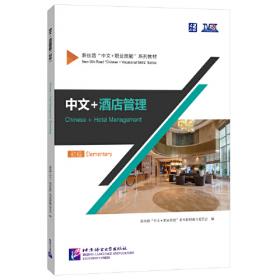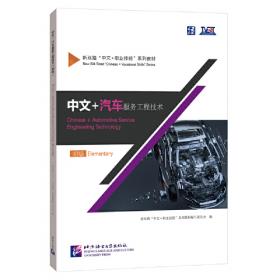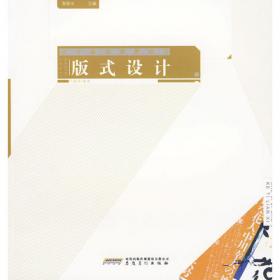中文版AutoCAD 2022从入门到精通
出版时间:
2022-01
版次:
1
ISBN:
9787122394828
定价:
99.00
装帧:
平装
开本:
16开
纸张:
胶版纸
页数:
523页
字数:
857千字
1人买过
-
本书以实操为导向,用通俗的语言、图文并茂的形式,全面系统地介绍了AutoCAD 2022 的基本操作方法与核心应用功能。
全书共18 章,遵循由浅入深、从基础知识到案例进阶的学习原则,介绍了AutoCAD 入门知识、精准绘图、图形特性与图层管理、绘制二维图形、编辑二维图形、面域与图案填充、文字与表格、尺寸标注、图块管理与应用、图纸输出与打印、创建基本三维模型、创建复杂三维模型、渲染三维模型等内容,并结合机械、室内、园林和建筑4 大领域的案例展开讲解,达到学以致用的目的。
书中所有案例均提供配套的视频、素材及源文件,扫二维码即可轻松观看或下载使用。另外,还超值附赠大量学习资源,主要有各类电子书、常用图块集、常用填充集等。
本书内容丰富实用,操作讲解细致,非常适合AutoCAD 初学者、相关行业设计人员自学使用,也可作为高等院校及培训机构相关专业的教材及参考书。 第1 章 AutoCAD 2022 入门必学
1.1 认识AutoCAD 2
1.1.1 AutoCAD 的应用领域 2
1.1.2 AutoCAD 的基本功能 4
1.1.3 AutoCAD 2022 新特性 5
1.2 安装AutoCAD 2022 5
1.2.1 系统环境配置要求 5
1.2.2 应用程序的安装 6
1.2.3 软件的启动与退出 7
1.3 AutoCAD 2022 的工作界面 7
1.4 了解AutoCAD 的工作空间 12
1.5 命令的调用方式 13
1.5.1 键盘执行命令 13
1.5.2 鼠标执行命令 13
1.6 绘图环境的设置 14
1.6.1 系统选项设置 14
1.6.2 设置绘图界限 15
1.6.3 设置绘图单位 15
动手练习——设置文件自动保存 16
动手练习——自定义鼠标右键 17
1.7 图形文件的管理 18
1.7.1 新建文件 18
1.7.2 打开文件 18
1.7.3 保存文件 19
动手练习——将图形文件存为低版本 20
1.7.4 关闭文件 21
1.7.5 图形修复 22
1.8 熟悉坐标系统 22
1.8.1 坐标系概述 22
1.8.2 创建新坐标 23
实战演练1——将文件保存为JPG 图片 23
实战演练2——自定义界面颜色 24
课后作业 26
精选疑难解答 26
第2 章 精准绘图功能全知晓
2.1 图形选择 29
2.2 视图控制 31
2.2.1 缩放视图 31
2.2.2 平移视图 32
2.2.3 重画与重生成 32
2.2.4 全屏显示 33
2.3 精确辅助绘图工具 33
2.3.1 正交模式 33
2.3.2 栅格与捕捉 34
动手练习——绘制台灯平面图 35
2.3.3 对象捕捉 36
动手练习——绘制同心圆 37
2.3.4 极轴追踪 38
2.3.5 动态输入 39
2.4 图形查询工具 40
2.4.1 查询距离 40
动手练习——查询图形长度 40
2.4.2 查询半径 41
2.4.3 查询角度 41
动手练习——查询图形角度 41
2.4.4 查询面积 42
动手练习——查询居室空间面积 42
实战演练1——绘制五角星 43
实战演练2——绘制零件图 44
课后作业 46
精选疑难解答 47
第3章 图形特性与图层管理
3.1 对象特性 50
3.1.1 “特性”面板和“特性”选项板 50
3.1.2 设置颜色 51
动手练习——设置图形颜色 51
3.1.3 设置线型 53
动手练习——设置图形的线型 54
3.1.4 设置线宽 55
动手练习——设置图形的线宽 56
3.1.5 特性匹配 57
3.2 图层的管理操作 57
3.2.1 认识图层 57
3.2.2 新建图层 59
动手练习——创建“轴线”图层 59
动手练习——创建“轮廓线”图层 60
动手练习——创建“虚线”图层 61
3.2.3 删除图层 63
3.2.4 置为当前 63
3.2.5 控制图层状态 64
动手练习——合并图层 66
3.3 图层管理工具 67
3.3.1 图层过滤器 67
3.3.2 图层状态管理器 67
3.3.3 图层转换器 68
3.3.4 保存与恢复图层状态 68
实战演练——绘制弹簧剖面图 69
课后作业 73
精选疑难解答 74
第4 章 绘制基本二维图形
4.1 点图形 76
4.1.1 设置点样式 76
动手练习——设置新的点样式 76
4.1.2 单点和多点 77
4.1.3 定数等分 77
动手练习——创建定数等分点 78
4.1.4 定距等分 78
动手练习——创建定距等分点 79
4.2 直线类图形 80
4.2.1 直线 80
动手练习——利用直线绘制三角形 80
4.2.2 射线 81
动手练习——绘制射线 81
4.2.3 构造线 82
4.2.4 多线 83
动手练习——利用多线绘制户型图 84
4.2.5 多段线 87
动手练习——利用多段线绘制箭头图标 88
4.2.6 矩形 90
动手练习——绘制尺寸为300mm×200mm 的矩形 91
动手练习——绘制橱柜 92
4.2.7 多边形 93
动手练习——绘制正八边形 94
4.3 曲线类图形 95
4.3.1 圆 95
动手练习——指定圆心、半径绘制圆 97
动手练习——指定两点绘制圆 97
动手练习——指定两个相切点和半径绘制圆 98
4.3.2 圆弧 99
4.3.3 椭圆 101
动手练习——指定圆心绘制椭圆 102
4.3.4 圆环 103
动手练习——绘制圆环 104
4.3.5 样条曲线 105
4.3.6 修订云线 105
动手练习——绘制修订云线 106
4.3.7 螺旋线 107
动手练习——绘制螺旋线 107
实战演练1——绘制三角垫片 108
实战演练2——绘制六角螺母 110
课后作业 112
精选疑难解答 113
第5章 快速编辑二维图形
5.1 基础编辑命令 116
5.1.1 移动 116
动手练习——移动花瓶图形 116
5.1.2 旋转 117
动手练习——旋转座椅图形 117
5.1.3 缩放 118
动手练习——缩放装饰画图形 119
5.1.4 分解 119
5.1.5 删除 120
5.2 复制类编辑命令 120
5.2.1 复制 120
动手练习——复制吊灯图形 121
5.2.2 偏移 122
动手练习——绘制罗马帘图形 123
5.2.3 镜像 124
动手练习——镜像复制餐椅图形 125
5.2.4 阵列 126
动手练习——绘制法兰盘图形 128
5.3 造型类编辑命令 130
5.3.1 倒角/圆角 130
动手练习——绘制固定零件 131
5.3.2 打断/打断于点 133
动手练习——打断图形对象 134
5.3.3 合并 135
动手练习——合并图形 135
5.3.4 修剪 136
动手练习——绘制法兰盘剖面图 137
5.3.5 延伸 139
动手练习——调整拼花图案 140
5.3.6 拉伸 141
动手练习——将四人餐桌拉伸成六人餐桌 141
5.3.7 光顺曲线 142
动手练习——连接两条直线 143
5.4 图形夹点的编辑 143
5.4.1 设置夹点 143
5.4.2 编辑夹点 144
实战演练1——绘制固定零件 145
实战演练2——绘制沙发组合图形 148
课后作业 152
精选疑难解答 153
第6 章 设置面域与图案填充
6.1 面域 156
6.1.1 创建面域 156
6.1.2 布尔运算 156
6.1.3 提取面域数据 157
6.2 图形图案填充 158
6.2.1 图案填充 158
动手练习——创建地毯填充图案 160
6.2.2 渐变色填充 161
动手练习——填充庭院平面图 161
实战演练1——绘制拼花装饰 164
实战演练2——绘制装饰镜 166
课后作业 169
精选疑难解答 170
第7 章 巧用文字与表格
7.1 文字样式 172
7.1.1 创建文字样式 172
7.1.2 管理文字样式 173
7.2 创建与编辑单行文字 173
7.2.1 创建单行文字 174
动手练习——创建文字说明 175
7.2.2 编辑单行文字 176
7.2.3 输入特殊字符 177
7.2.4 合并文字 178
7.3 创建与编辑多行文字 179
7.3.1 创建多行文字 179
7.3.2 编辑多行文字 179
动手练习——插入外部文本 180
7.3.3 查找和替换 181
7.4 字段的使用 181
7.4.1 插入字段 182
7.4.2 更新字段 182
7.5 创建与编辑表格 183
7.5.1 表格样式 183
7.5.2 创建表格 185
7.5.3 编辑表格 186
动手练习——链接外部表格 187
实战演练——制作建筑工程用材预算表 190
课后作业 197
精选疑难解答 198
第8 章 快速标注图形
8.1 尺寸标注的基本概念 200
8.1.1 尺寸标注的规则 200
8.1.2 尺寸标注的组成 200
8.2 尺寸标注样式 201
8.2.1 新建标注样式 201
8.2.2 修改标注样式 206
8.2.3 标注样式置为当前 206
8.2.4 删除标注样式 206
动手练习——为图纸创建标注样式 207
8.3 尺寸标注类型 208
8.3.1 线性标注 208
动手练习——为零件图添加线性标注 209
8.3.2 对齐标注 210
8.3.3 弧长标注 211
8.3.4 半径/直径标注 211
动手练习——为圆和圆弧创建标注 212
8.3.5 圆心标记 213
8.3.6 角度标注 213
动手练习——标注螺钉倒角值 214
8.3.7 基线标注 215
8.3.8 连续标注 215
动手练习——为圆柱直齿轮剖面图添加尺寸标注 216
8.3.9 坐标标注 216
动手练习——为钣金图添加坐标标注 217
8.3.10 折弯标注 218
动手练习——为手柄图添加折弯标注 219
8.3.11 折弯线性标注 219
8.3.12 快速标注 220
8.3.13 快速引线 220
8.4 公差标注 221
8.4.1 尺寸公差 221
8.4.2 形位公差 222
动手练习——为零件图添加公差标注 223
8.5 多重引线 226
8.5.1 多重引线样式 226
8.5.2 添加/删除多重引线 227
动手练习——为简单平键装配图添加注释 228
8.5.3 对齐引线 229
8.6 编辑尺寸标注 229
8.6.1 编辑标注文本 230
8.6.2 关联尺寸 230
实战演练——标注书柜立面图 230
课后作业 236
精选疑难解答 237
第9 章 应用与管理图块
9.1 图块的创建与应用 240
9.1.1 创建图块 240
动手练习——将花瓶图形创建成块 242
动手练习——存储双人床组合图块 243
9.1.2 插入图块 245
动手练习——为立面图插入洁具图块 246
9.2 编辑与管理块属性 247
9.2.1 定义图块属性 247
9.2.2 编辑图块属性 248
动手练习——创建属性窗图块 249
9.2.3 块属性管理器 250
9.3 外部参照 251
9.3.1 附着外部参照 251
9.3.2 绑定外部参照 253
9.3.3 编辑外部参照 253
9.4 动态块的创建与编辑 253
9.4.1 动态块的使用 254
9.4.2 动态块的创建 255
动手练习——为图块添加缩放动作 256
动手练习——为图块添加拉伸动作 258
动手练习——为图块添加旋转动作 261
动手练习——为图块添加翻转动作 263
9.5 设计中心的应用 266
9.5.1 “设计中心”选项板 266
9.5.2 图形内容的搜索 267
9.5.3 插入图形内容 268
实战演练——为零件图添加表面粗糙度符号 270
课后作业 273
精选疑难解答 274
第10 章 输出与打印图形
10.1 图形的输入与输出 277
10.1.1 导入图形 277
10.1.2 插入OLE 对象 277
10.1.3 输出图形 278
动手练习——将图纸输出为JPG 文件 278
10.2 模型和布局 279
10.2.1 模型空间与布局空间 279
10.2.2 创建布局 280
10.2.3 布局视口 281
动手练习——为图纸创建布局视口 282
10.3 图纸的打印及预览 283
10.3.1 设置打印样式 283
10.3.2 设置打印参数 285
10.3.3 打印预览 286
10.4 网络功能的应用 287
10.4.1 在Internet 上使用图形文件 287
10.4.2 超链接管理 288
10.4.3 发布DWF 文件 289
动手练习——设置电子传递 289
实战演练——打印输出为PDF 格式 291
课后作业 292
精选疑难解答 293
第11 章 了解三维建模环境
11.1 三维建模基础 296
11.1.1 三维建模工作空间 296
11.1.2 三维模型的分类 296
11.2 三维坐标系 297
11.2.1 右手法则 297
11.2.2 三维坐标系类型 298
动手练习——创建新的三维坐标 299
11.3 三维视觉样式 299
11.3.1 视觉样式种类 300
11.3.2 视觉样式管理器 302
动手练习——改变模型视觉样式 305
11.4 观察三维模型 306
11.4.1 设置三维视点 307
11.4.2 三维视图 307
11.4.3 动态观察 309
11.4.4 相机视图 310
11.4.5 漫游和飞行 311
实战演练——创建模型预览视频 312
课后作业 315
精选疑难解答 316
第12 章 创建基本三维模型
12.1 三维线条 318
12.1.1 三维多段线 318
12.1.2 三维螺旋线 318
动手练习——创建三维螺旋线 319
12.2 基本三维实体 320
12.2.1 长方体 320
动手练习——创建指定尺寸的长方体 320
动手练习——创建正方体 321
12.2.2 圆柱体 322
动手练习——创建圆柱体 322
12.2.3 圆锥体 323
动手练习——创建圆锥体 323
12.2.4 球体 324
12.2.5 棱锥体 325
动手练习——创建棱锥体 325
12.2.6 楔体 326
动手练习——创建楔体 326
12.2.7 圆环体 326
动手练习——创建圆环体 327
12.2.8 多段体 327
12.3 二维图形生成三维实体 328
12.3.1 拉伸实体 328
动手练习——指定高度拉伸实体 329
动手练习——通过路径拉伸实体 330
12.3.2 放样实体 331
动手练习——创建放样实体 332
12.3.3 旋转实体 333
动手练习——旋转实体创建盘座模型 334
12.3.4 扫掠实体 335
动手练习——创建弹簧模型 336
12.3.5 按住并拖动 337
12.4 二维图形生成网格曲面 338
12.4.1 旋转曲面 338
动手练习——创建旋转曲面 339
12.4.2 平移曲面 340
动手练习——创建平移曲面 340
12.4.3 直纹曲面 341
动手练习——创建直纹曲面 342
12.4.4 边界曲面 343
动手练习——创建边界曲面 343
实战演练——创建卷纸模型 344
课后作业 347
精选疑难解答 348
第13 章 创建复杂三维模型
13.1 变换三维实体 350
13.1.1 三维移动 350
动手练习——三维移动对象 350
13.1.2 三维旋转 352
动手练习——三维旋转对象 352
13.1.3 三维对齐 354
动手练习——对齐三维模型 354
13.1.4 三维镜像 356
动手练习——三维镜像模型 356
13.1.5 三维阵列 358
13.2 编辑三维模型边 359
13.2.1 压印边 359
13.2.2 圆角边 360
动手练习——创建圆角边 360
13.2.3 倒角边 361
13.2.4 复制边 362
13.2.5 提取边 363
13.3 编辑三维模型面 364
13.3.1 拉伸面 364
13.3.2 移动面 365
13.3.3 偏移面 366
13.3.4 删除面 367
13.3.5 旋转面 367
13.3.6 倾斜面 368
13.3.7 复制面 369
13.4 编辑三维实体 370
13.4.1 剖切 370
13.4.2 加厚 373
13.4.3 抽壳 374
动手练习——制作圆管 375
13.4.4 分割 375
13.4.5 布尔运算 376
动手练习——制作机械零件模型 379
实战演练1——制作弹片模型 380
实战演练2——制作扳手模型 382
课后作业 385
精选疑难解答 385
第14 章 渲染三维模型
14.1 创建材质 388
14.1.1 材质浏览器 388
14.1.2 材质编辑器 388
14.1.3 材质的创建 390
14.1.4 赋予材质 390
动手练习——自定义新材质 391
14.2 光源的应用 393
14.2.1 光源的类型 393
14.2.2 设置光源 396
14.3 模型的渲染 397
14.3.1 渲染概述 397
14.3.2 渲染等级 398
14.3.3 渲染方式 399
实战演练——制作书房效果 400
课后作业 406
精选疑难解答 407
第15 章 绘制机械零件图
15.1 绘制法兰盘零件图 409
15.1.1 绘制法兰盘平面图 409
15.1.2 绘制法兰盘剖面图 411
15.1.3 绘制法兰盘模型 413
15.2 绘制油泵泵盖零件图 415
15.2.1 绘制泵盖平面图 415
15.2.2 绘制泵盖剖面图 420
15.2.3 创建油泵泵盖模型 425
15.3 绘制传动轴零件图 427
15.3.1 绘制传动轴正立面图 428
15.3.2 绘制传动轴剖面图 431
15.3.3 绘制传动轴模型 432
第16 章 绘制室内施工图
16.1 绘制居室平面图 436
16.1.1 绘制原始户型图 436
16.1.2 绘制平面布置图 440
16.1.3 绘制顶棚布置图 445
16.2 绘制居室立面图 448
16.2.1 绘制玄关立面图 448
16.2.2 绘制客餐厅B 立面图 450
16.2.3 绘制书房D 立面图 454
16.3 绘制居室装潢剖面详图 457
16.3.1 绘制客厅吊顶剖面图 457
16.3.2 绘制地台剖面图 459
第17 章 绘制庭院景观施工图
17.1 绘制庭院设计平面图 463
17.1.1 绘制庭院总平面图 463
17.1.2 绘制庭院绿化配置平面图 468
17.1.3 绘制庭院铺装平面图 469
17.2 绘制廊架 472
17.2.1 绘制廊架平面尺寸图 472
17.2.2 绘制廊架正立面图 473
17.2.3 绘制廊架侧立面图 475
17.3 绘制竹影镜面树池 477
17.3.1 绘制竹影镜面树池平面图 478
17.3.2 绘制竹影镜面树池立面图 478
17.3.3 绘制竹影镜面树池剖面图 480
17.4 绘制溪流剖面结构图 481
第18 章 绘制建筑施工图
18.1 绘制建筑一层平面图 489
18.1.1 绘制建筑墙体 489
18.1.2 绘制门窗 491
18.1.3 绘制楼梯等室外构件 493
18.1.4 添加尺寸标注和文字说明 495
18.2 绘制建筑二层平面图 501
18.2.1 绘制二层屋檐散水及平台 501
18.2.2 绘制门窗及标注 503
18.3 绘制屋顶平面图 505
18.4 绘制建筑立面图 507
18.4.1 绘制立面轮廓造型 507
18.4.2 绘制门图形及台阶图形 511
18.4.3 绘制窗户图形 514
18.4.4 完善建筑立面图 518
-
内容简介:
本书以实操为导向,用通俗的语言、图文并茂的形式,全面系统地介绍了AutoCAD 2022 的基本操作方法与核心应用功能。
全书共18 章,遵循由浅入深、从基础知识到案例进阶的学习原则,介绍了AutoCAD 入门知识、精准绘图、图形特性与图层管理、绘制二维图形、编辑二维图形、面域与图案填充、文字与表格、尺寸标注、图块管理与应用、图纸输出与打印、创建基本三维模型、创建复杂三维模型、渲染三维模型等内容,并结合机械、室内、园林和建筑4 大领域的案例展开讲解,达到学以致用的目的。
书中所有案例均提供配套的视频、素材及源文件,扫二维码即可轻松观看或下载使用。另外,还超值附赠大量学习资源,主要有各类电子书、常用图块集、常用填充集等。
本书内容丰富实用,操作讲解细致,非常适合AutoCAD 初学者、相关行业设计人员自学使用,也可作为高等院校及培训机构相关专业的教材及参考书。
-
目录:
第1 章 AutoCAD 2022 入门必学
1.1 认识AutoCAD 2
1.1.1 AutoCAD 的应用领域 2
1.1.2 AutoCAD 的基本功能 4
1.1.3 AutoCAD 2022 新特性 5
1.2 安装AutoCAD 2022 5
1.2.1 系统环境配置要求 5
1.2.2 应用程序的安装 6
1.2.3 软件的启动与退出 7
1.3 AutoCAD 2022 的工作界面 7
1.4 了解AutoCAD 的工作空间 12
1.5 命令的调用方式 13
1.5.1 键盘执行命令 13
1.5.2 鼠标执行命令 13
1.6 绘图环境的设置 14
1.6.1 系统选项设置 14
1.6.2 设置绘图界限 15
1.6.3 设置绘图单位 15
动手练习——设置文件自动保存 16
动手练习——自定义鼠标右键 17
1.7 图形文件的管理 18
1.7.1 新建文件 18
1.7.2 打开文件 18
1.7.3 保存文件 19
动手练习——将图形文件存为低版本 20
1.7.4 关闭文件 21
1.7.5 图形修复 22
1.8 熟悉坐标系统 22
1.8.1 坐标系概述 22
1.8.2 创建新坐标 23
实战演练1——将文件保存为JPG 图片 23
实战演练2——自定义界面颜色 24
课后作业 26
精选疑难解答 26
第2 章 精准绘图功能全知晓
2.1 图形选择 29
2.2 视图控制 31
2.2.1 缩放视图 31
2.2.2 平移视图 32
2.2.3 重画与重生成 32
2.2.4 全屏显示 33
2.3 精确辅助绘图工具 33
2.3.1 正交模式 33
2.3.2 栅格与捕捉 34
动手练习——绘制台灯平面图 35
2.3.3 对象捕捉 36
动手练习——绘制同心圆 37
2.3.4 极轴追踪 38
2.3.5 动态输入 39
2.4 图形查询工具 40
2.4.1 查询距离 40
动手练习——查询图形长度 40
2.4.2 查询半径 41
2.4.3 查询角度 41
动手练习——查询图形角度 41
2.4.4 查询面积 42
动手练习——查询居室空间面积 42
实战演练1——绘制五角星 43
实战演练2——绘制零件图 44
课后作业 46
精选疑难解答 47
第3章 图形特性与图层管理
3.1 对象特性 50
3.1.1 “特性”面板和“特性”选项板 50
3.1.2 设置颜色 51
动手练习——设置图形颜色 51
3.1.3 设置线型 53
动手练习——设置图形的线型 54
3.1.4 设置线宽 55
动手练习——设置图形的线宽 56
3.1.5 特性匹配 57
3.2 图层的管理操作 57
3.2.1 认识图层 57
3.2.2 新建图层 59
动手练习——创建“轴线”图层 59
动手练习——创建“轮廓线”图层 60
动手练习——创建“虚线”图层 61
3.2.3 删除图层 63
3.2.4 置为当前 63
3.2.5 控制图层状态 64
动手练习——合并图层 66
3.3 图层管理工具 67
3.3.1 图层过滤器 67
3.3.2 图层状态管理器 67
3.3.3 图层转换器 68
3.3.4 保存与恢复图层状态 68
实战演练——绘制弹簧剖面图 69
课后作业 73
精选疑难解答 74
第4 章 绘制基本二维图形
4.1 点图形 76
4.1.1 设置点样式 76
动手练习——设置新的点样式 76
4.1.2 单点和多点 77
4.1.3 定数等分 77
动手练习——创建定数等分点 78
4.1.4 定距等分 78
动手练习——创建定距等分点 79
4.2 直线类图形 80
4.2.1 直线 80
动手练习——利用直线绘制三角形 80
4.2.2 射线 81
动手练习——绘制射线 81
4.2.3 构造线 82
4.2.4 多线 83
动手练习——利用多线绘制户型图 84
4.2.5 多段线 87
动手练习——利用多段线绘制箭头图标 88
4.2.6 矩形 90
动手练习——绘制尺寸为300mm×200mm 的矩形 91
动手练习——绘制橱柜 92
4.2.7 多边形 93
动手练习——绘制正八边形 94
4.3 曲线类图形 95
4.3.1 圆 95
动手练习——指定圆心、半径绘制圆 97
动手练习——指定两点绘制圆 97
动手练习——指定两个相切点和半径绘制圆 98
4.3.2 圆弧 99
4.3.3 椭圆 101
动手练习——指定圆心绘制椭圆 102
4.3.4 圆环 103
动手练习——绘制圆环 104
4.3.5 样条曲线 105
4.3.6 修订云线 105
动手练习——绘制修订云线 106
4.3.7 螺旋线 107
动手练习——绘制螺旋线 107
实战演练1——绘制三角垫片 108
实战演练2——绘制六角螺母 110
课后作业 112
精选疑难解答 113
第5章 快速编辑二维图形
5.1 基础编辑命令 116
5.1.1 移动 116
动手练习——移动花瓶图形 116
5.1.2 旋转 117
动手练习——旋转座椅图形 117
5.1.3 缩放 118
动手练习——缩放装饰画图形 119
5.1.4 分解 119
5.1.5 删除 120
5.2 复制类编辑命令 120
5.2.1 复制 120
动手练习——复制吊灯图形 121
5.2.2 偏移 122
动手练习——绘制罗马帘图形 123
5.2.3 镜像 124
动手练习——镜像复制餐椅图形 125
5.2.4 阵列 126
动手练习——绘制法兰盘图形 128
5.3 造型类编辑命令 130
5.3.1 倒角/圆角 130
动手练习——绘制固定零件 131
5.3.2 打断/打断于点 133
动手练习——打断图形对象 134
5.3.3 合并 135
动手练习——合并图形 135
5.3.4 修剪 136
动手练习——绘制法兰盘剖面图 137
5.3.5 延伸 139
动手练习——调整拼花图案 140
5.3.6 拉伸 141
动手练习——将四人餐桌拉伸成六人餐桌 141
5.3.7 光顺曲线 142
动手练习——连接两条直线 143
5.4 图形夹点的编辑 143
5.4.1 设置夹点 143
5.4.2 编辑夹点 144
实战演练1——绘制固定零件 145
实战演练2——绘制沙发组合图形 148
课后作业 152
精选疑难解答 153
第6 章 设置面域与图案填充
6.1 面域 156
6.1.1 创建面域 156
6.1.2 布尔运算 156
6.1.3 提取面域数据 157
6.2 图形图案填充 158
6.2.1 图案填充 158
动手练习——创建地毯填充图案 160
6.2.2 渐变色填充 161
动手练习——填充庭院平面图 161
实战演练1——绘制拼花装饰 164
实战演练2——绘制装饰镜 166
课后作业 169
精选疑难解答 170
第7 章 巧用文字与表格
7.1 文字样式 172
7.1.1 创建文字样式 172
7.1.2 管理文字样式 173
7.2 创建与编辑单行文字 173
7.2.1 创建单行文字 174
动手练习——创建文字说明 175
7.2.2 编辑单行文字 176
7.2.3 输入特殊字符 177
7.2.4 合并文字 178
7.3 创建与编辑多行文字 179
7.3.1 创建多行文字 179
7.3.2 编辑多行文字 179
动手练习——插入外部文本 180
7.3.3 查找和替换 181
7.4 字段的使用 181
7.4.1 插入字段 182
7.4.2 更新字段 182
7.5 创建与编辑表格 183
7.5.1 表格样式 183
7.5.2 创建表格 185
7.5.3 编辑表格 186
动手练习——链接外部表格 187
实战演练——制作建筑工程用材预算表 190
课后作业 197
精选疑难解答 198
第8 章 快速标注图形
8.1 尺寸标注的基本概念 200
8.1.1 尺寸标注的规则 200
8.1.2 尺寸标注的组成 200
8.2 尺寸标注样式 201
8.2.1 新建标注样式 201
8.2.2 修改标注样式 206
8.2.3 标注样式置为当前 206
8.2.4 删除标注样式 206
动手练习——为图纸创建标注样式 207
8.3 尺寸标注类型 208
8.3.1 线性标注 208
动手练习——为零件图添加线性标注 209
8.3.2 对齐标注 210
8.3.3 弧长标注 211
8.3.4 半径/直径标注 211
动手练习——为圆和圆弧创建标注 212
8.3.5 圆心标记 213
8.3.6 角度标注 213
动手练习——标注螺钉倒角值 214
8.3.7 基线标注 215
8.3.8 连续标注 215
动手练习——为圆柱直齿轮剖面图添加尺寸标注 216
8.3.9 坐标标注 216
动手练习——为钣金图添加坐标标注 217
8.3.10 折弯标注 218
动手练习——为手柄图添加折弯标注 219
8.3.11 折弯线性标注 219
8.3.12 快速标注 220
8.3.13 快速引线 220
8.4 公差标注 221
8.4.1 尺寸公差 221
8.4.2 形位公差 222
动手练习——为零件图添加公差标注 223
8.5 多重引线 226
8.5.1 多重引线样式 226
8.5.2 添加/删除多重引线 227
动手练习——为简单平键装配图添加注释 228
8.5.3 对齐引线 229
8.6 编辑尺寸标注 229
8.6.1 编辑标注文本 230
8.6.2 关联尺寸 230
实战演练——标注书柜立面图 230
课后作业 236
精选疑难解答 237
第9 章 应用与管理图块
9.1 图块的创建与应用 240
9.1.1 创建图块 240
动手练习——将花瓶图形创建成块 242
动手练习——存储双人床组合图块 243
9.1.2 插入图块 245
动手练习——为立面图插入洁具图块 246
9.2 编辑与管理块属性 247
9.2.1 定义图块属性 247
9.2.2 编辑图块属性 248
动手练习——创建属性窗图块 249
9.2.3 块属性管理器 250
9.3 外部参照 251
9.3.1 附着外部参照 251
9.3.2 绑定外部参照 253
9.3.3 编辑外部参照 253
9.4 动态块的创建与编辑 253
9.4.1 动态块的使用 254
9.4.2 动态块的创建 255
动手练习——为图块添加缩放动作 256
动手练习——为图块添加拉伸动作 258
动手练习——为图块添加旋转动作 261
动手练习——为图块添加翻转动作 263
9.5 设计中心的应用 266
9.5.1 “设计中心”选项板 266
9.5.2 图形内容的搜索 267
9.5.3 插入图形内容 268
实战演练——为零件图添加表面粗糙度符号 270
课后作业 273
精选疑难解答 274
第10 章 输出与打印图形
10.1 图形的输入与输出 277
10.1.1 导入图形 277
10.1.2 插入OLE 对象 277
10.1.3 输出图形 278
动手练习——将图纸输出为JPG 文件 278
10.2 模型和布局 279
10.2.1 模型空间与布局空间 279
10.2.2 创建布局 280
10.2.3 布局视口 281
动手练习——为图纸创建布局视口 282
10.3 图纸的打印及预览 283
10.3.1 设置打印样式 283
10.3.2 设置打印参数 285
10.3.3 打印预览 286
10.4 网络功能的应用 287
10.4.1 在Internet 上使用图形文件 287
10.4.2 超链接管理 288
10.4.3 发布DWF 文件 289
动手练习——设置电子传递 289
实战演练——打印输出为PDF 格式 291
课后作业 292
精选疑难解答 293
第11 章 了解三维建模环境
11.1 三维建模基础 296
11.1.1 三维建模工作空间 296
11.1.2 三维模型的分类 296
11.2 三维坐标系 297
11.2.1 右手法则 297
11.2.2 三维坐标系类型 298
动手练习——创建新的三维坐标 299
11.3 三维视觉样式 299
11.3.1 视觉样式种类 300
11.3.2 视觉样式管理器 302
动手练习——改变模型视觉样式 305
11.4 观察三维模型 306
11.4.1 设置三维视点 307
11.4.2 三维视图 307
11.4.3 动态观察 309
11.4.4 相机视图 310
11.4.5 漫游和飞行 311
实战演练——创建模型预览视频 312
课后作业 315
精选疑难解答 316
第12 章 创建基本三维模型
12.1 三维线条 318
12.1.1 三维多段线 318
12.1.2 三维螺旋线 318
动手练习——创建三维螺旋线 319
12.2 基本三维实体 320
12.2.1 长方体 320
动手练习——创建指定尺寸的长方体 320
动手练习——创建正方体 321
12.2.2 圆柱体 322
动手练习——创建圆柱体 322
12.2.3 圆锥体 323
动手练习——创建圆锥体 323
12.2.4 球体 324
12.2.5 棱锥体 325
动手练习——创建棱锥体 325
12.2.6 楔体 326
动手练习——创建楔体 326
12.2.7 圆环体 326
动手练习——创建圆环体 327
12.2.8 多段体 327
12.3 二维图形生成三维实体 328
12.3.1 拉伸实体 328
动手练习——指定高度拉伸实体 329
动手练习——通过路径拉伸实体 330
12.3.2 放样实体 331
动手练习——创建放样实体 332
12.3.3 旋转实体 333
动手练习——旋转实体创建盘座模型 334
12.3.4 扫掠实体 335
动手练习——创建弹簧模型 336
12.3.5 按住并拖动 337
12.4 二维图形生成网格曲面 338
12.4.1 旋转曲面 338
动手练习——创建旋转曲面 339
12.4.2 平移曲面 340
动手练习——创建平移曲面 340
12.4.3 直纹曲面 341
动手练习——创建直纹曲面 342
12.4.4 边界曲面 343
动手练习——创建边界曲面 343
实战演练——创建卷纸模型 344
课后作业 347
精选疑难解答 348
第13 章 创建复杂三维模型
13.1 变换三维实体 350
13.1.1 三维移动 350
动手练习——三维移动对象 350
13.1.2 三维旋转 352
动手练习——三维旋转对象 352
13.1.3 三维对齐 354
动手练习——对齐三维模型 354
13.1.4 三维镜像 356
动手练习——三维镜像模型 356
13.1.5 三维阵列 358
13.2 编辑三维模型边 359
13.2.1 压印边 359
13.2.2 圆角边 360
动手练习——创建圆角边 360
13.2.3 倒角边 361
13.2.4 复制边 362
13.2.5 提取边 363
13.3 编辑三维模型面 364
13.3.1 拉伸面 364
13.3.2 移动面 365
13.3.3 偏移面 366
13.3.4 删除面 367
13.3.5 旋转面 367
13.3.6 倾斜面 368
13.3.7 复制面 369
13.4 编辑三维实体 370
13.4.1 剖切 370
13.4.2 加厚 373
13.4.3 抽壳 374
动手练习——制作圆管 375
13.4.4 分割 375
13.4.5 布尔运算 376
动手练习——制作机械零件模型 379
实战演练1——制作弹片模型 380
实战演练2——制作扳手模型 382
课后作业 385
精选疑难解答 385
第14 章 渲染三维模型
14.1 创建材质 388
14.1.1 材质浏览器 388
14.1.2 材质编辑器 388
14.1.3 材质的创建 390
14.1.4 赋予材质 390
动手练习——自定义新材质 391
14.2 光源的应用 393
14.2.1 光源的类型 393
14.2.2 设置光源 396
14.3 模型的渲染 397
14.3.1 渲染概述 397
14.3.2 渲染等级 398
14.3.3 渲染方式 399
实战演练——制作书房效果 400
课后作业 406
精选疑难解答 407
第15 章 绘制机械零件图
15.1 绘制法兰盘零件图 409
15.1.1 绘制法兰盘平面图 409
15.1.2 绘制法兰盘剖面图 411
15.1.3 绘制法兰盘模型 413
15.2 绘制油泵泵盖零件图 415
15.2.1 绘制泵盖平面图 415
15.2.2 绘制泵盖剖面图 420
15.2.3 创建油泵泵盖模型 425
15.3 绘制传动轴零件图 427
15.3.1 绘制传动轴正立面图 428
15.3.2 绘制传动轴剖面图 431
15.3.3 绘制传动轴模型 432
第16 章 绘制室内施工图
16.1 绘制居室平面图 436
16.1.1 绘制原始户型图 436
16.1.2 绘制平面布置图 440
16.1.3 绘制顶棚布置图 445
16.2 绘制居室立面图 448
16.2.1 绘制玄关立面图 448
16.2.2 绘制客餐厅B 立面图 450
16.2.3 绘制书房D 立面图 454
16.3 绘制居室装潢剖面详图 457
16.3.1 绘制客厅吊顶剖面图 457
16.3.2 绘制地台剖面图 459
第17 章 绘制庭院景观施工图
17.1 绘制庭院设计平面图 463
17.1.1 绘制庭院总平面图 463
17.1.2 绘制庭院绿化配置平面图 468
17.1.3 绘制庭院铺装平面图 469
17.2 绘制廊架 472
17.2.1 绘制廊架平面尺寸图 472
17.2.2 绘制廊架正立面图 473
17.2.3 绘制廊架侧立面图 475
17.3 绘制竹影镜面树池 477
17.3.1 绘制竹影镜面树池平面图 478
17.3.2 绘制竹影镜面树池立面图 478
17.3.3 绘制竹影镜面树池剖面图 480
17.4 绘制溪流剖面结构图 481
第18 章 绘制建筑施工图
18.1 绘制建筑一层平面图 489
18.1.1 绘制建筑墙体 489
18.1.2 绘制门窗 491
18.1.3 绘制楼梯等室外构件 493
18.1.4 添加尺寸标注和文字说明 495
18.2 绘制建筑二层平面图 501
18.2.1 绘制二层屋檐散水及平台 501
18.2.2 绘制门窗及标注 503
18.3 绘制屋顶平面图 505
18.4 绘制建筑立面图 507
18.4.1 绘制立面轮廓造型 507
18.4.2 绘制门图形及台阶图形 511
18.4.3 绘制窗户图形 514
18.4.4 完善建筑立面图 518
查看详情
-
全新
河北省保定市
平均发货28小时
成功完成率87.08%
-
全新
河北省保定市
平均发货20小时
成功完成率86.81%
-
全新
山东省泰安市
平均发货22小时
成功完成率67.39%
-
全新
河北省保定市
平均发货27小时
成功完成率88.54%
-
全新
天津市东丽区
平均发货18小时
成功完成率89.8%
-
全新
河北省廊坊市
平均发货22小时
成功完成率93.68%
-
全新
河北省廊坊市
平均发货20小时
成功完成率90.22%
-
全新
北京市丰台区
平均发货8小时
成功完成率90.33%
-
全新
-
全新
北京市朝阳区
平均发货19小时
成功完成率94.9%
-
全新
北京市西城区
平均发货28小时
成功完成率88.38%
-
全新
北京市朝阳区
平均发货19小时
成功完成率94.9%
-
全新
上海市黄浦区
平均发货11小时
成功完成率94.51%
-
全新
江苏省苏州市
平均发货9小时
成功完成率95.75%
-
全新
北京市朝阳区
平均发货17小时
成功完成率96.19%
-
全新
河北省保定市
平均发货24小时
成功完成率90.38%
-
全新
北京市朝阳区
平均发货19小时
成功完成率94.9%
-
全新
浙江省嘉兴市
平均发货10小时
成功完成率93.89%
-
全新
山东省泰安市
平均发货24小时
成功完成率92.51%
-
全新
-
全新
河北省保定市
平均发货19小时
成功完成率86.89%
-
全新
四川省成都市
平均发货23小时
成功完成率91.01%
-
全新
山东省泰安市
平均发货8小时
成功完成率92.79%
-
全新
北京市通州区
平均发货9小时
成功完成率88.6%
-
全新
天津市西青区
平均发货14小时
成功完成率90.42%
-
全新
天津市河北区
平均发货43小时
成功完成率81.4%
-
全新
江苏省南京市
平均发货16小时
成功完成率82.85%
-
全新
江苏省南京市
平均发货18小时
成功完成率68.1%
-
全新
北京市西城区
平均发货29小时
成功完成率90.38%
-
全新
北京市通州区
平均发货11小时
成功完成率94.13%
-
全新
北京市东城区
平均发货30小时
成功完成率83.91%
-
全新
北京市朝阳区
平均发货22小时
成功完成率93.13%
-
全新
四川省成都市
平均发货28小时
成功完成率85.64%
-
全新
河北省保定市
平均发货31小时
成功完成率78.21%
-
全新
湖南省长沙市
平均发货42小时
成功完成率83.44%
-
全新
山东省济宁市
平均发货69小时
成功完成率80.57%
-
全新
北京市房山区
平均发货28小时
成功完成率83.74%
-
全新
江苏省无锡市
平均发货25小时
成功完成率87.66%
-
全新
河北省保定市
平均发货26小时
成功完成率91.98%
-
全新
河北省保定市
平均发货24小时
成功完成率84.65%
-
全新
河北省保定市
平均发货25小时
成功完成率89.15%
-
全新
天津市河东区
平均发货29小时
成功完成率90.01%
-
全新
江苏省无锡市
平均发货18小时
成功完成率94.47%
-
全新
北京市通州区
平均发货17小时
成功完成率94.49%
-
全新
江苏省无锡市
平均发货18小时
成功完成率92.29%
-
全新
河北省保定市
平均发货24小时
成功完成率90.38%
-
全新
河北省保定市
平均发货15小时
成功完成率91.13%
-
全新
湖南省长沙市
平均发货29小时
成功完成率89.36%
-
全新
江苏省无锡市
平均发货8小时
成功完成率95.83%
-
全新
江苏省南京市
平均发货7小时
成功完成率97.83%

 占位居中
占位居中